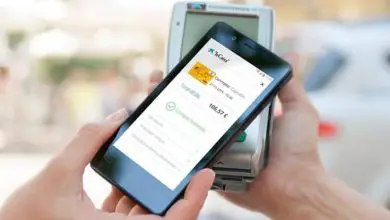Trucco: acquisisci facilmente schermate di un’area in Windows
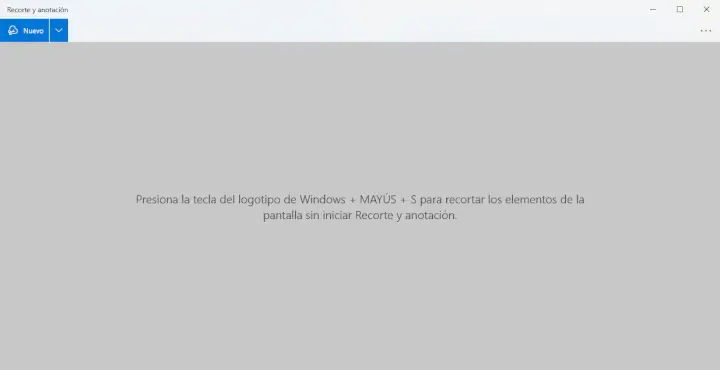
Fare screenshot è molto semplice e da quando l’app Snipping è apparsa in Windows 7 ha risolto molti problemi per noi. Ti mostreremo un trucco con il quale puoi facilmente fare uno screenshot di un’area in Windows 7, 8 o 10 senza dover utilizzare altre applicazioni.
Ci sono molti strumenti per fare screenshot che abbiamo a disposizione, uno dei più utili dal nostro punto di vista è ShareX, un’app open source e gratuita che ci permette di fare screenshot di ogni tipo, ma Windows ci permette anche di fare screenshot semplici e in modi diversi.
Il salvataggio automatico degli screenshot è possibile con gli strumenti che abbiamo menzionato in precedenza come ShareX o Lightshot (solo su macOS), ma oggi ti mostreremo come puoi farlo senza app e su Windows.
Cattura aree dello schermo con una scorciatoia da tastiera
L’ app Snipping e Annotation di Windows 10 ci consente di acquisire schermate, ma per questo dovremo prima aprirla, sebbene esista un trucco con cui possiamo aprire un’istanza dell’app senza doverla aprire dal menu Start.
La scorciatoia da tastiera che dovremo usare sarà:
«Finestre + Maiusc (Maiusc) + S»
Si aprirà un’istanza dell’app Ritaglio e annotazione e in alto apparirà la modalità in cui vogliamo acquisire screenshot, possiamo scegliere tra un’area quadrata, un’area libera, catturare una finestra o fare uno screenshot a schermo intero.
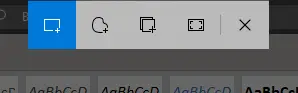
Una volta effettuata la cattura, l’app si aprirà automaticamente e potremo modificare la foto in modo semplice, lo screenshot verrà anche copiato direttamente negli appunti in modo da poterlo incollare direttamente in qualsiasi altra app per modificarlo o inviarlo tramite app di messaggistica come WhatsApp.
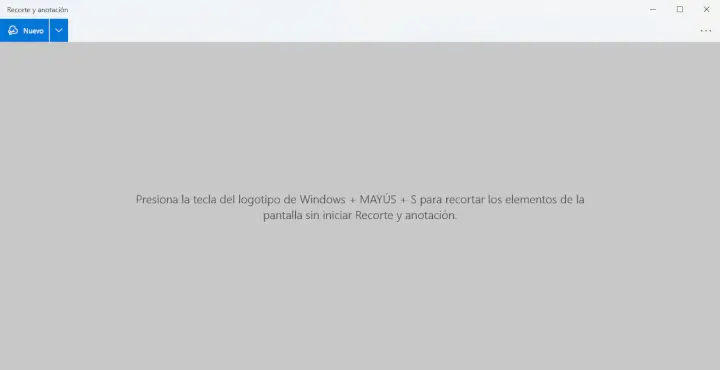
Con questo trucco sarai in grado di fare screenshot di qualsiasi area del tuo monitor, inoltre potrai salvarli o modificarli e non dovrai mai più utilizzare altre applicazioni di ritaglio, nel caso avessimo bisogno di più funzionalità avremo ricorrere ad applicazioni di terze parti.